苹果鼠标连接windows系统的步骤 苹果鼠标如何连接windows电脑
更新时间:2021-06-16 10:01:37作者:huige
我们都知道,一般苹果电脑配备的都是苹果鼠标,有时候很多用户想要将苹果鼠标连接windows系统来使用,只是不知道要如何操作,其实连接方法跟普通的鼠标连接方式差不多,不知道的小伙伴们可以跟随小编一起来看看苹果鼠标连接windows系统的步骤吧。
具体步骤如下:
1、首先,我们点击桌面任务栏上右下角的功能菜单,唤出更多功能。
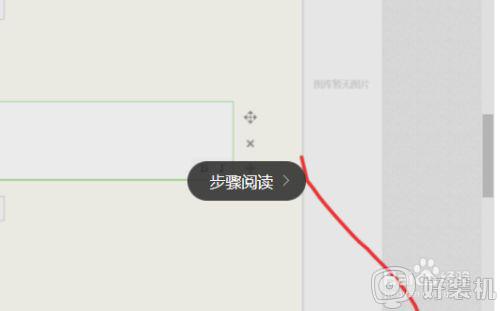
2、接下来我们点击牙,将蓝牙变成启动模式。在蓝牙上右击选择设置,打开蓝牙的具体设置。
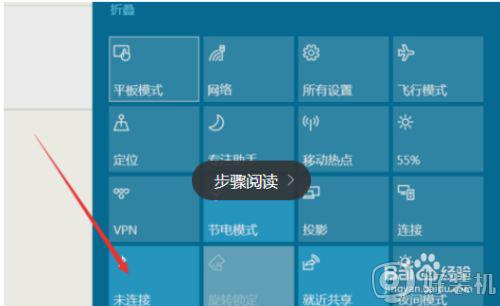

3、点击添加蓝牙或其他设备。在弹出的窗口中选择第一项,蓝牙。
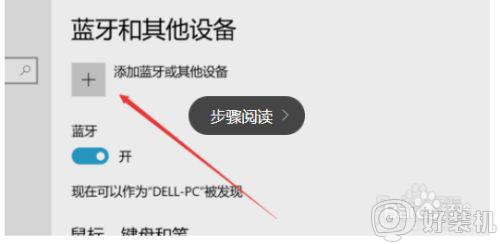
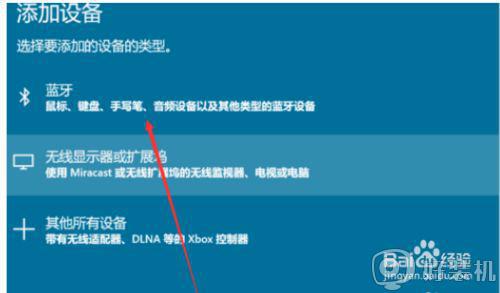
4、在搜索设备中找到你的设备,并且点击,此时设备则会显示正在连接。
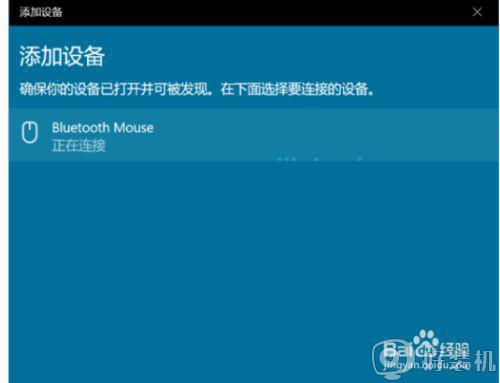
5、连接成功后会显示准备就绪,这个时候我们就可以使用了。
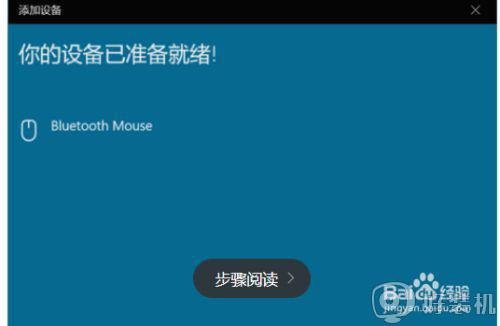
关于苹果鼠标如何连接windows电脑的详细内容就给大家讲述到这边了,只要通过上面的方法操作就可以进行连接了,希望帮助到大家。
苹果鼠标连接windows系统的步骤 苹果鼠标如何连接windows电脑相关教程
- 苹果电脑连蓝牙鼠标怎么连 苹果电脑怎么样连接蓝牙鼠标
- 苹果笔记本连接蓝牙鼠标的教程 苹果macbook怎样连接蓝牙鼠标
- 苹果鼠标怎么充电 苹果无线鼠标的充电方法
- 苹果电脑蓝牙鼠标怎么配对 苹果电脑蓝牙鼠标如何配对
- 苹果笔记本怎么连鼠标 mac怎么连接无线鼠标
- 苹果耳机怎样连接windows电脑 苹果耳机快速连接windows电脑的方法
- 苹果笔记本电脑如何连接打印机 怎么在苹果笔记本电脑连接打印机
- 苹果耳机可以连接windows电脑吗 苹果耳机如何连接windows电脑
- 苹果笔记本鼠标右键怎么用 苹果笔记本电脑没有鼠标怎么右键
- 苹果电脑鼠标右键功能怎么打开 苹果mac鼠标右键如何打开
- 电脑无法播放mp4视频怎么办 电脑播放不了mp4格式视频如何解决
- 电脑文件如何彻底删除干净 电脑怎样彻底删除文件
- 电脑文件如何传到手机上面 怎么将电脑上的文件传到手机
- 电脑嗡嗡响声音很大怎么办 音箱电流声怎么消除嗡嗡声
- 电脑我的世界怎么下载?我的世界电脑版下载教程
- 电脑无法打开网页但是网络能用怎么回事 电脑有网但是打不开网页如何解决
热门推荐
电脑常见问题推荐
- 1 b660支持多少内存频率 b660主板支持内存频率多少
- 2 alt+tab不能直接切换怎么办 Alt+Tab不能正常切换窗口如何解决
- 3 vep格式用什么播放器 vep格式视频文件用什么软件打开
- 4 cad2022安装激活教程 cad2022如何安装并激活
- 5 电脑蓝屏无法正常启动怎么恢复?电脑蓝屏不能正常启动如何解决
- 6 nvidia geforce exerience出错怎么办 英伟达geforce experience错误代码如何解决
- 7 电脑为什么会自动安装一些垃圾软件 如何防止电脑自动安装流氓软件
- 8 creo3.0安装教程 creo3.0如何安装
- 9 cad左键选择不是矩形怎么办 CAD选择框不是矩形的解决方法
- 10 spooler服务自动关闭怎么办 Print Spooler服务总是自动停止如何处理
